电脑怎么重装系统win11
- 分类:Win11 教程 回答于: 2022年10月03日 08:24:00
windows11系统是一款全新的电脑操作系统,现在有不少的小伙伴们不知道去哪里下载最新的系统镜像文件,更不知道具体如何安装,下面小编给大家带来了电脑怎么重装系统的步骤教程。
工具/原料:
系统版本:windows11系统
品牌型号:华硕无畏16
软件版本:小白一键重装系统 v2290
方法/步骤:
电脑重装系统win11教程:
1、在电脑下载安装好小白一键重装系统工具并打开,在线重装栏目选择win11系统,点击下一步。
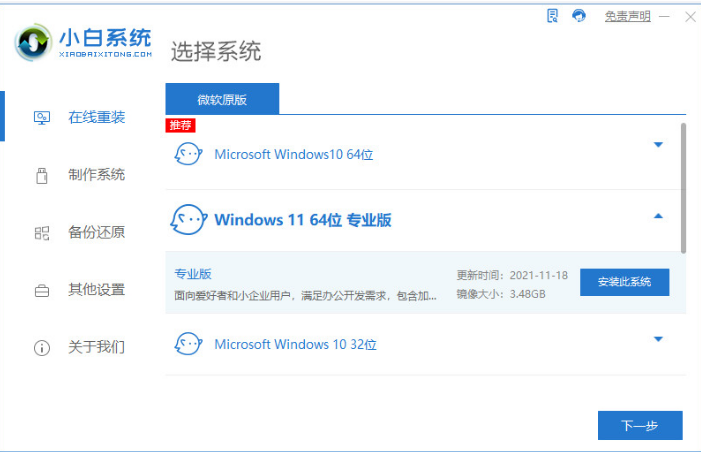
2、耐心等待,软件将会自动下载win11系统镜像文件资料等等。
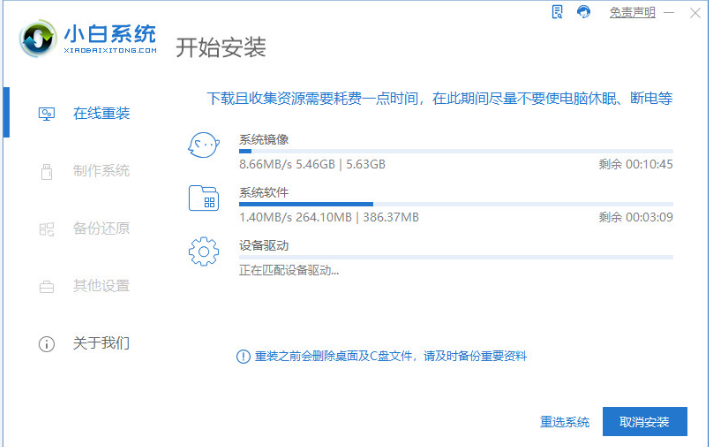
3、部署完成之后,点击立即重启电脑。
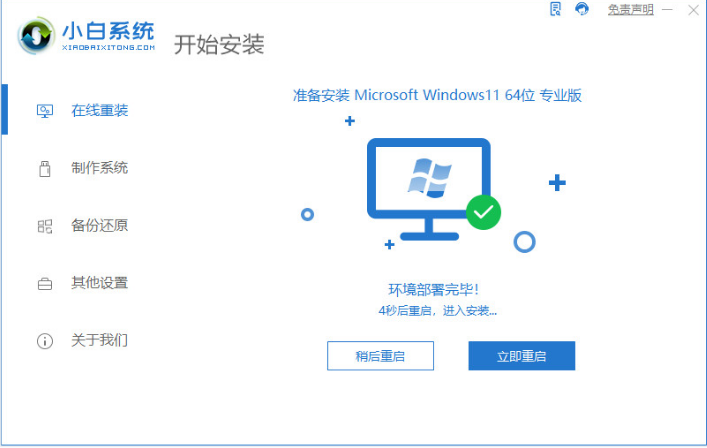
4、在启动页面,选择第二项xiaobai-pe系统进入pe系统。
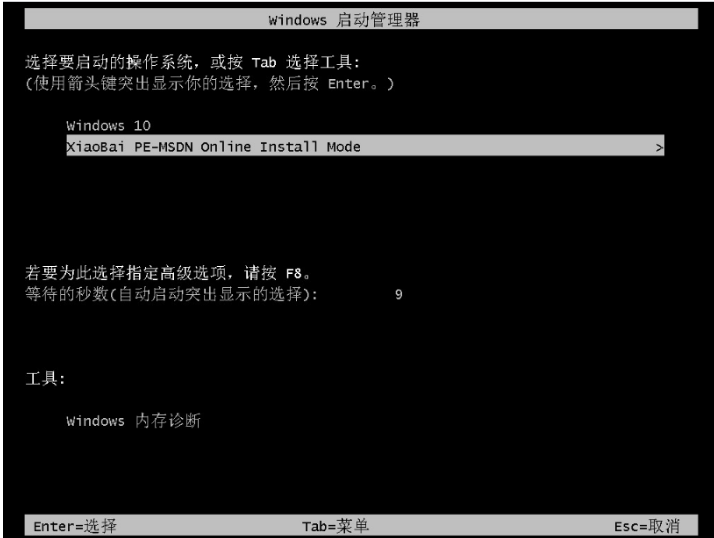
5、小白装机工具这时将会自动打开并安装win111系统。
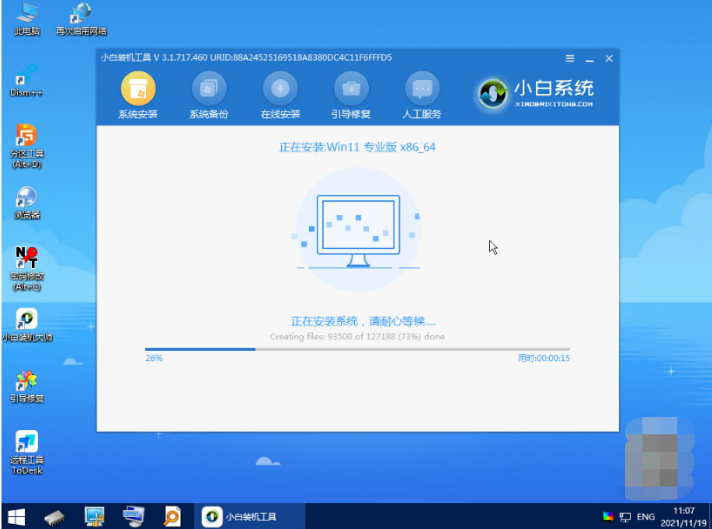
6、安装完成之后,再次点击立即重启电脑。
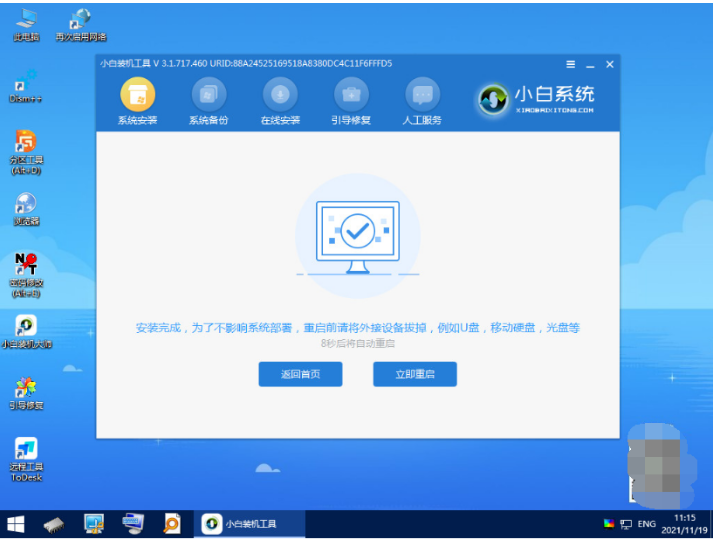
7、耐心等待,直至进入到新的win11系统桌面就是电脑重装win11完成啦。
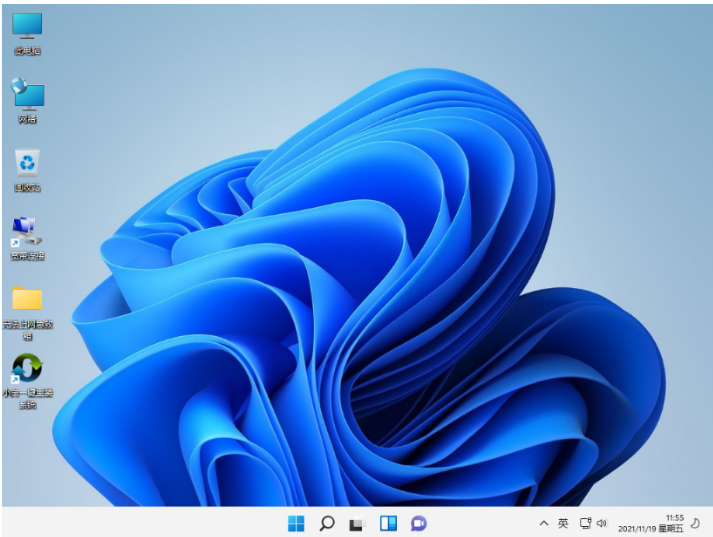
注意事项:安装系统之前,注意备份好系统盘的重要资料,关闭电脑杀毒软件,避免被拦截导致安装失败。
总结:
1、打开小白一键重装系统工具后选中win11系统安装;
2、耐心等待软件自行下载镜像后重启电脑进入pe系统;
3、在pe系统内软件将会自动安装重启电脑;
4、重启电脑后进入新的win11系统桌面就可以正常使用了。
 有用
26
有用
26


 小白系统
小白系统


 1000
1000 1000
1000 1000
1000 1000
1000 1000
1000 1000
1000 1000
1000 1000
1000 1000
1000 0
0猜您喜欢
- win11家庭版重新设置账户名的方法是什..2023/02/03
- dev渠道升级win11系统会保留原来的文..2022/02/06
- 电脑重装系统win11的步骤教程..2022/05/10
- windows11装双系统-小白装机教程..2022/01/05
- 详解win11配置最低要求是什么..2021/07/14
- 小白一键重装系统软件重装win11图解..2022/07/20
相关推荐
- win11怎么配额磁盘如何启用2022/11/14
- win11wifi驱动下载安装教程2022/02/17
- msdn哪个是win11专业版系统2022/02/24
- win11怎么装系统2023/03/20
- win11怎么更新2022/07/13
- win11电脑有必要一直更新吗2022/10/22

















